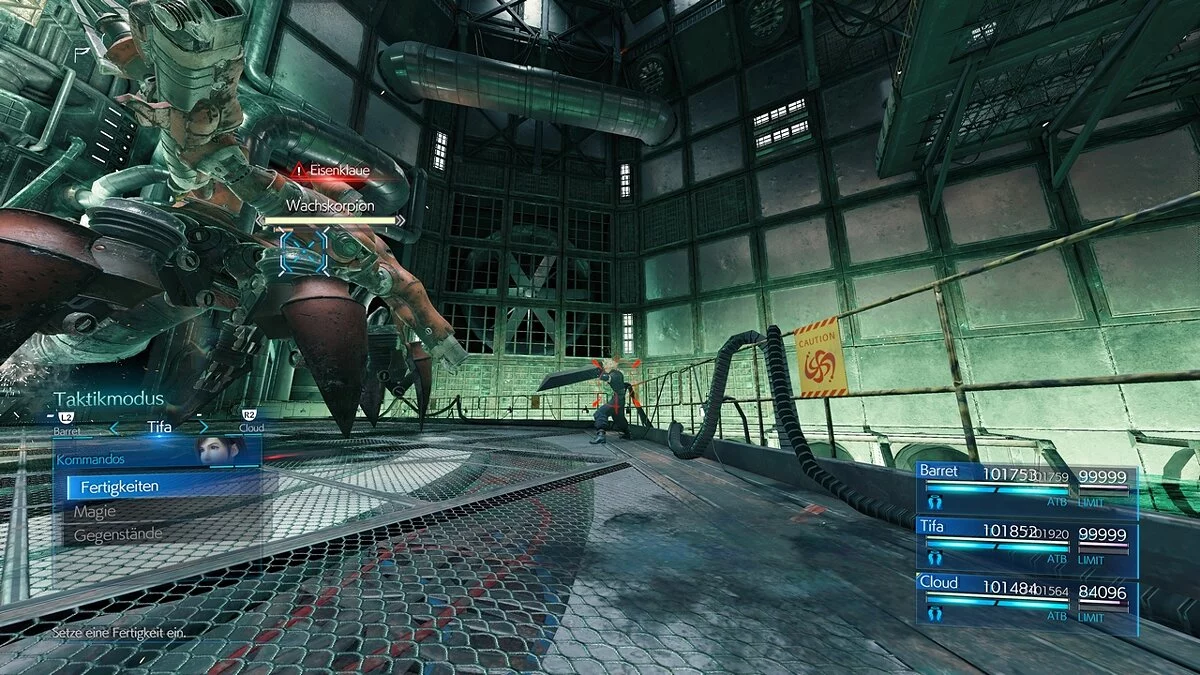Final Fantasy VII Remake
Final Fantasy VII Remake — una reimaginación del juego de rol japonés Final Fantasy VII de 1997. Los fanáticos de la icónica JRPG y los recién llegados a la... Leer más
Gráficos brillantes y claros
-
www.nexusmods.comDescargarContraseña del archivo: vgtimes
Vibrancia y claridad ReShade.
Cambia la forma de los gráficos de tu juego para obtener imágenes más nítidas y colores más vibrantes con ReShade. Y al mismo tiempo no afecta el rendimiento del juego.
Proceso de instalación:
1. Descargue ReShade v. 4.9.1 desde este enlace: https://reshade.me/
2. Abra el archivo exe y haga clic donde dice "Haga clic aquí para seleccionar el juego y administrar su instalación de ReShade".
3. Desde allí, haz clic en "Examinar" y navega hasta el directorio del juego, luego haz clic en el archivo llamado "Fin", luego en "Binarios, luego en "Win64" y selecciona ff7remake_.exe (NO SELECCIONES ff7remake.exe)
4. Haga clic en Direct3D 11/10/12 API de renderizado.
5. Al seleccionar los paquetes para instalar, selecciónelos todos excepto el último, que es "Efectos heredados estándar", luego haga clic en "Aceptar".
6. Una vez hecho esto, asegúrese de que todos los efectos estén marcados y continúe haciendo clic en "Aceptar" para completar la instalación de ReShade.
Inicie el juego y asegúrese de que ReShade esté instalado correctamente antes de continuar.
7. Después de instalar ReShade, coloque el ajuste preestablecido de ReShade que descargué en la carpeta "Win64" (la misma ubicación que ff7remake.exe_)
8. Luego abra FF7R, haga clic en el botón Inicio, haga clic en el menú desplegable de ajustes preestablecidos y haga clic en mi programar.
9. ¡Disfruta de una imagen hermosa y clara!
Vibrance and Clarity ReShade.
Измените графику игры, чтобы сделать визуальные эффекты более четкими, а цвета более яркими с помощью ReShade. И при этом не сказывается на производительности игры.
Процесс установки:
1. Загрузите ReShade v. 4.9.1 по этой ссылке: https://reshade.me/
2. Откройте файл exe и щелкните там, где написано «Щелкните здесь, чтобы выбрать игру и управлять ее установкой ReShade».
3. Оттуда нажмите «Обзор» и перейдите в каталог с игрой, затем нажмите на файл с именем «Конец», затем «Двоичные файлы, затем« Win64 и выберите ff7remake_.exe (НЕ ВЫБИРАЙТЕ ff7remake.exe)
4. Щелкните API рендеринга Direct3D 10/11/12.
5. При выборе пакетов для установки выберите все из них, кроме последнего, который является «Стандартными эффектами прежних версий», затем нажмите «ОК».
6. После этого убедитесь, что все эффекты отмечены, и продолжайте нажимать «ок».чтобы завершить установку ReShade.
Запустите игру и убедитесь, что ReShade успешно установлен, прежде чем продолжить.
7. После установки ReShade поместите загруженный мной пресет ReShade в папку «Win64» (там же, где находится ff7remake.exe_)
8. Затем откройте FF7R, нажмите кнопку «Домой», щелкните раскрывающийся список предустановок и щелкните мою предустановку.
9. Наслаждайтесь красивым и четким изображением!
Enlaces útiles:



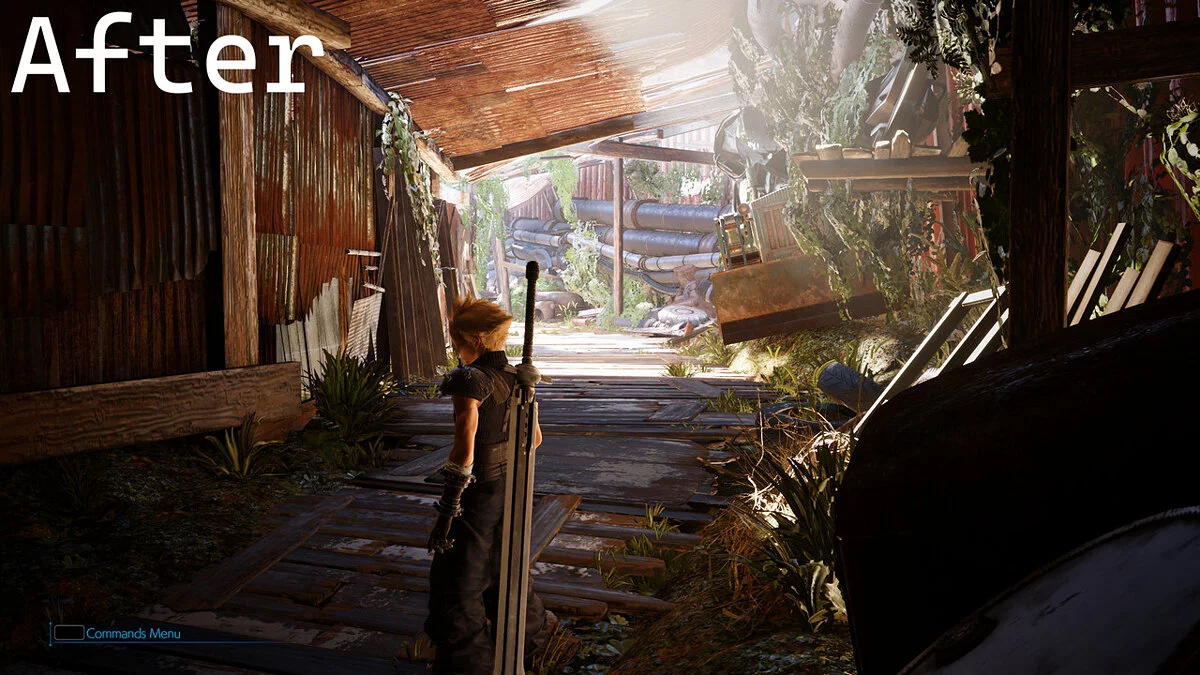
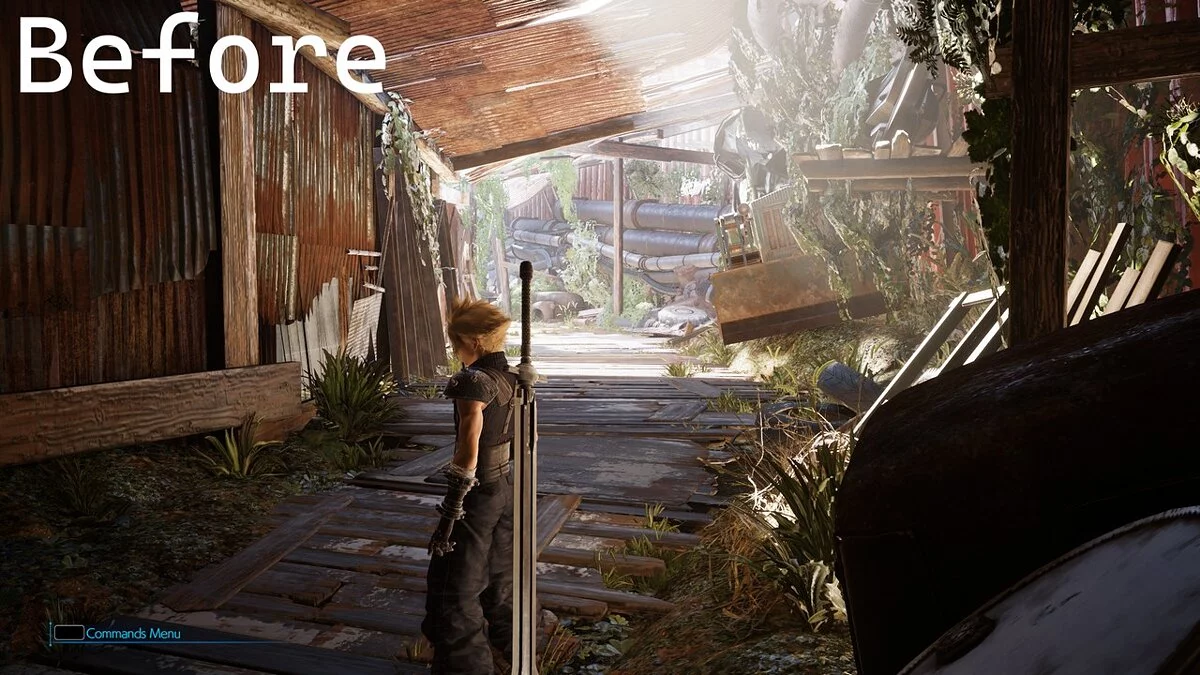
![Final Fantasy VII Remake — Tabla para Cheat Engine [UPD: 18/12/2021]](https://files.vgtimes.com/download/posts/2021-12/thumbs/1639910723_egs-finalfantasyviiremakeintergr.webp)